Tipps zur PadCrypt Virus Beseitigung
PadCrypt Virus ist eine Ransomware-Infektion, die Ihren Computer ohne Ihre Nachricht zu infiltrieren kann. Es verbreitet sich online über Spam-Mails mit bösartigen anhängen, die aussehen wie PDF-Dateien. Diese Dateien sind eigentlich ZIP-Archive, die schädliche ausführbare Dateien enthalten. Nach erfolgreicher Infiltration startet die schädliche Anwendung Verschlüsselung Ihrer Dateien.
Es verdirbt Ihre Daten, so dass es für Sie nicht zugänglich und präsentiert Ihnen dann ein Weg, um wieder Zugriff darauf zu erhalten. Unnötig zu sagen, ist es nicht kostenlos. Wir empfehlen PadCrypt Virus löschen, sobald Sie können.
 Wie funktioniert PadCrypt Virus?
Wie funktioniert PadCrypt Virus?
PadCrypt Virus verschlüsselt alle Dateien unabhängig von ihrem Format. Die Liste der Ordner, die es richtet sich an enthält Downloads, Dokumente, Bilder und andere auf dem Laufwerk C:. Erledigt es mit diesem Antrieb ist, bewegt es sich auf andere Laufwerke und Ordner. Der Parasit verdirbt alle Daten, mit Ausnahme der Systemdateien. Es löscht auch Ihre Schattenkopien Volumen, so dass Sie Ihre Daten mit Shadow Explorer wiederherstellen können. Alle verschlüsselte Dateien haben die .padcrypt-Erweiterung hinzugefügt werden.
Sobald die Malware den Verschlüsselungsvorgang abgeschlossen ist, wird die wichtig lesen ME.txt Datei auf Ihrem Desktop hinzugefügt. Diese Datei enthält die Lösegeldforderung. Die Meldung besagt, dass Ihre Dateien, Dokumente, Fotos, Videos, etc. mit der AES-Verschlüsselung codiert wurden. Es informiert auch über die Tatsache, dass der einzige Weg, um Ihre Dateien wieder durch Zahlung des Lösegeldes. Der geforderte Betrag ist 0,7 Bitcoin, die etwa $465 im Moment. Die Zahlung muss innerhalb von 96 Stunden per PaySafeCard oder Ukash. Das Schadprogramm den Entschlüsselungsschlüssel zu zerstören droht, wenn Sie es versäumen, diese Anweisungen zu befolgen. Wir raten dringend davon ab, die Überweisung an die Cyber-kriminellen. Je früher Sie deinstallieren PadCrypt Virus, desto früher können Sie nun auf Wiederherstellung Ihrer Daten auf andere Weise.
Wie PadCrypt Virus entfernen?
Sie können PadCrypt Virus mit Hilfe des Dienstprogramms leistungsfähigen Anti-Malware präsentiert auf unserer Website beenden. Es kann PadCrypt Virus entfernen. Sobald Sie die Malware-Entferner erwerben, wird es Ihr System scannen und alle schädliche Komponenten der Infektion zu erkennen. Es werden dann gelöscht, PadCrypt Virus und andere gefährliche Dateien und Programme, die es erkennt. Neben PadCrypt Virus entfernen hilft das Dienstprogramm Ihnen auch halten Sie Ihren Computer vor Online-Parasiten geschützt, solange es installiert bleibt. Leider gibt es kein sicherer Weg, um Ihre Dateien wiederherstellen im Moment, wenn Sie sie gesichert haben. Aber probieren Sie kostenlose Entschlüsselung Tools im Internet zur Verfügung.
Offers
Download Removal-Toolto scan for PadCrypt VirusUse our recommended removal tool to scan for PadCrypt Virus. Trial version of provides detection of computer threats like PadCrypt Virus and assists in its removal for FREE. You can delete detected registry entries, files and processes yourself or purchase a full version.
More information about SpyWarrior and Uninstall Instructions. Please review SpyWarrior EULA and Privacy Policy. SpyWarrior scanner is free. If it detects a malware, purchase its full version to remove it.

WiperSoft Details überprüfen WiperSoft ist ein Sicherheitstool, die bietet Sicherheit vor potenziellen Bedrohungen in Echtzeit. Heute, viele Benutzer neigen dazu, kostenlose Software aus dem Intern ...
Herunterladen|mehr


Ist MacKeeper ein Virus?MacKeeper ist kein Virus, noch ist es ein Betrug. Zwar gibt es verschiedene Meinungen über das Programm im Internet, eine Menge Leute, die das Programm so notorisch hassen hab ...
Herunterladen|mehr


Während die Schöpfer von MalwareBytes Anti-Malware nicht in diesem Geschäft für lange Zeit wurden, bilden sie dafür mit ihren begeisterten Ansatz. Statistik von solchen Websites wie CNET zeigt, d ...
Herunterladen|mehr
Quick Menu
Schritt 1. Deinstallieren Sie PadCrypt Virus und verwandte Programme.
Entfernen PadCrypt Virus von Windows 8
Rechtsklicken Sie auf den Hintergrund des Metro-UI-Menüs und wählen sie Alle Apps. Klicken Sie im Apps-Menü auf Systemsteuerung und gehen Sie zu Programm deinstallieren. Gehen Sie zum Programm, das Sie löschen wollen, rechtsklicken Sie darauf und wählen Sie deinstallieren.


PadCrypt Virus von Windows 7 deinstallieren
Klicken Sie auf Start → Control Panel → Programs and Features → Uninstall a program.


Löschen PadCrypt Virus von Windows XP
Klicken Sie auf Start → Settings → Control Panel. Suchen Sie und klicken Sie auf → Add or Remove Programs.


Entfernen PadCrypt Virus von Mac OS X
Klicken Sie auf Go Button oben links des Bildschirms und wählen Sie Anwendungen. Wählen Sie Ordner "Programme" und suchen Sie nach PadCrypt Virus oder jede andere verdächtige Software. Jetzt der rechten Maustaste auf jeden dieser Einträge und wählen Sie verschieben in den Papierkorb verschoben, dann rechts klicken Sie auf das Papierkorb-Symbol und wählen Sie "Papierkorb leeren".


Schritt 2. PadCrypt Virus aus Ihrem Browser löschen
Beenden Sie die unerwünschten Erweiterungen für Internet Explorer
- Öffnen Sie IE, tippen Sie gleichzeitig auf Alt+T und wählen Sie dann Add-ons verwalten.


- Wählen Sie Toolleisten und Erweiterungen (im Menü links). Deaktivieren Sie die unerwünschte Erweiterung und wählen Sie dann Suchanbieter.


- Fügen Sie einen neuen hinzu und Entfernen Sie den unerwünschten Suchanbieter. Klicken Sie auf Schließen. Drücken Sie Alt+T und wählen Sie Internetoptionen. Klicken Sie auf die Registerkarte Allgemein, ändern/entfernen Sie die Startseiten-URL und klicken Sie auf OK.
Internet Explorer-Startseite zu ändern, wenn es durch Virus geändert wurde:
- Drücken Sie Alt+T und wählen Sie Internetoptionen .


- Klicken Sie auf die Registerkarte Allgemein, ändern/entfernen Sie die Startseiten-URL und klicken Sie auf OK.


Ihren Browser zurücksetzen
- Drücken Sie Alt+T. Wählen Sie Internetoptionen.


- Öffnen Sie die Registerkarte Erweitert. Klicken Sie auf Zurücksetzen.


- Kreuzen Sie das Kästchen an. Klicken Sie auf Zurücksetzen.


- Klicken Sie auf Schließen.


- Würden Sie nicht in der Lage, Ihren Browser zurücksetzen, beschäftigen Sie eine seriöse Anti-Malware und Scannen Sie Ihren gesamten Computer mit ihm.
Löschen PadCrypt Virus von Google Chrome
- Öffnen Sie Chrome, tippen Sie gleichzeitig auf Alt+F und klicken Sie dann auf Einstellungen.


- Wählen Sie die Erweiterungen.


- Beseitigen Sie die Verdächtigen Erweiterungen aus der Liste durch Klicken auf den Papierkorb neben ihnen.


- Wenn Sie unsicher sind, welche Erweiterungen zu entfernen sind, können Sie diese vorübergehend deaktivieren.


Google Chrome Startseite und die Standard-Suchmaschine zurückgesetzt, wenn es Straßenräuber durch Virus war
- Öffnen Sie Chrome, tippen Sie gleichzeitig auf Alt+F und klicken Sie dann auf Einstellungen.


- Gehen Sie zu Beim Start, markieren Sie Eine bestimmte Seite oder mehrere Seiten öffnen und klicken Sie auf Seiten einstellen.


- Finden Sie die URL des unerwünschten Suchwerkzeugs, ändern/entfernen Sie sie und klicken Sie auf OK.


- Klicken Sie unter Suche auf Suchmaschinen verwalten. Wählen (oder fügen Sie hinzu und wählen) Sie eine neue Standard-Suchmaschine und klicken Sie auf Als Standard einstellen. Finden Sie die URL des Suchwerkzeuges, das Sie entfernen möchten und klicken Sie auf X. Klicken Sie dann auf Fertig.




Ihren Browser zurücksetzen
- Wenn der Browser immer noch nicht die Art und Weise, die Sie bevorzugen funktioniert, können Sie dessen Einstellungen zurücksetzen.
- Drücken Sie Alt+F.


- Drücken Sie die Reset-Taste am Ende der Seite.


- Reset-Taste noch einmal tippen Sie im Bestätigungsfeld.


- Wenn Sie die Einstellungen nicht zurücksetzen können, kaufen Sie eine legitime Anti-Malware und Scannen Sie Ihren PC.
PadCrypt Virus aus Mozilla Firefox entfernen
- Tippen Sie gleichzeitig auf Strg+Shift+A, um den Add-ons-Manager in einer neuen Registerkarte zu öffnen.


- Klicken Sie auf Erweiterungen, finden Sie das unerwünschte Plugin und klicken Sie auf Entfernen oder Deaktivieren.


Ändern Sie Mozilla Firefox Homepage, wenn es durch Virus geändert wurde:
- Öffnen Sie Firefox, tippen Sie gleichzeitig auf Alt+T und wählen Sie Optionen.


- Klicken Sie auf die Registerkarte Allgemein, ändern/entfernen Sie die Startseiten-URL und klicken Sie auf OK.


- Drücken Sie OK, um diese Änderungen zu speichern.
Ihren Browser zurücksetzen
- Drücken Sie Alt+H.


- Klicken Sie auf Informationen zur Fehlerbehebung.


- Klicken Sie auf Firefox zurücksetzen - > Firefox zurücksetzen.


- Klicken Sie auf Beenden.


- Wenn Sie Mozilla Firefox zurücksetzen können, Scannen Sie Ihren gesamten Computer mit einer vertrauenswürdigen Anti-Malware.
Deinstallieren PadCrypt Virus von Safari (Mac OS X)
- Menü aufzurufen.
- Wählen Sie "Einstellungen".


- Gehen Sie zur Registerkarte Erweiterungen.


- Tippen Sie auf die Schaltfläche deinstallieren neben den unerwünschten PadCrypt Virus und alle anderen unbekannten Einträge auch loswerden. Wenn Sie unsicher sind, ob die Erweiterung zuverlässig ist oder nicht, einfach deaktivieren Sie das Kontrollkästchen, um es vorübergehend zu deaktivieren.
- Starten Sie Safari.
Ihren Browser zurücksetzen
- Tippen Sie auf Menü und wählen Sie "Safari zurücksetzen".


- Wählen Sie die gewünschten Optionen zurücksetzen (oft alle von ihnen sind vorausgewählt) und drücken Sie Reset.


- Wenn Sie den Browser nicht zurücksetzen können, Scannen Sie Ihren gesamten PC mit einer authentischen Malware-Entfernung-Software.
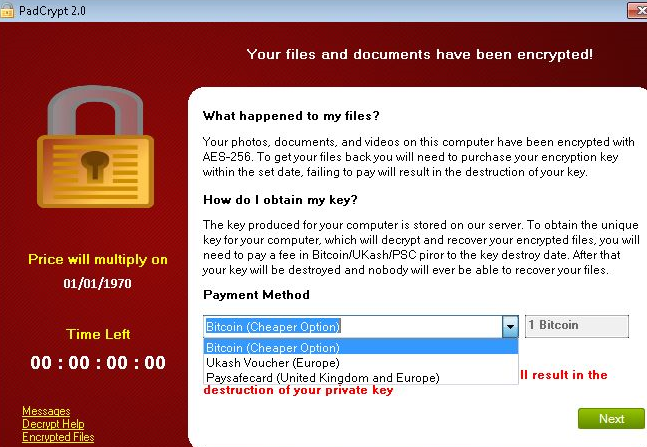 Wie funktioniert PadCrypt Virus?
Wie funktioniert PadCrypt Virus?